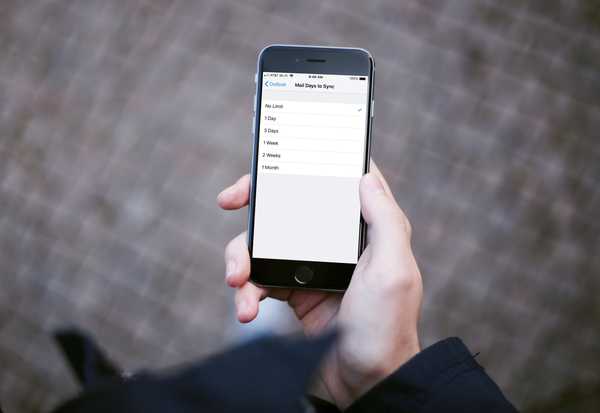
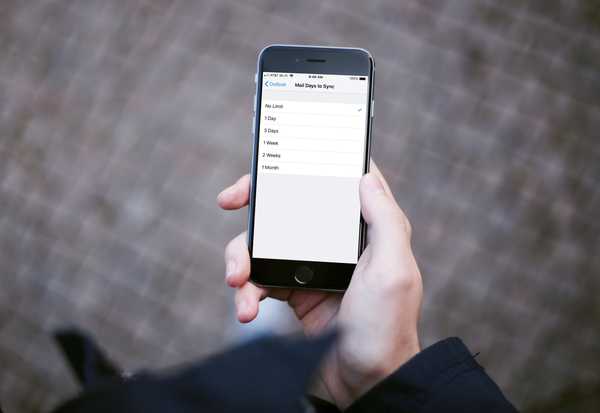
Se hai appena impostato un account di posta elettronica Hotmail o Outlook nell'app Mail sul tuo iPhone o iPad, potresti aver notato che alcune delle tue e-mail non sono presenti.
Potresti non rendertene conto ma quando connetti inizialmente l'account, le tue e-mail vengono sincronizzate un mese indietro per impostazione predefinita.
Quindi, se mancano le email di Hotmail o Outlook dall'app Mail, prova questa soluzione rapida.
Cambia i giorni di posta da sincronizzare
1) Apri i tuoi impostazioni app del tuo iPhone o iPad e seleziona Password e account.
2) Tocca l'account Hotmail o Outlook che hai impostato.

3) Scegliere Mail Days to Sync.
4) Selezionare Senza limiti. Come puoi vedere, puoi scegliere altre opzioni da un giorno a un mese. Ma selezionando Nessun limite, tutti delle tue e-mail dovrebbero essere sincronizzate.

Tieni presente che la sincronizzazione di tutte le email potrebbe richiedere del tempo, a seconda di quante ne hai.
Assicurati di consentire la sincronizzazione
C'è un'altra parte nel collegare il tuo account Hotmail o Outlook all'app Mail e ciò gli consente di sincronizzarsi. Quindi, se per qualche motivo, lo sei mancano tutte le tue e-mail, questo potrebbe essere il motivo.
Controlla la tua casella di posta per un'e-mail di Microsoft simile a quella qui sotto. Quindi, tocca il Continua a utilizzare questa app di posta elettronica pulsante nella parte inferiore della tua e-mail.

Avvolgendolo
L'app Mail su iPhone, iPad e Mac ti offre un modo semplice per connettere tutti i tipi di account e-mail. Da Hotmail e Outlook a Exchange e Google, puoi controllare tutte le tue caselle di posta in un unico punto. Approfitti dell'app Mail sul tuo dispositivo o preferisci un'altra diversa?
Puoi anche dare un'occhiata a come fare ancora di più con l'app Mail come come aggiungere o rimuovere i VIP, come ridurre al minimo una bozza di e-mail o come aggiungere disegni ai tuoi messaggi.











